cad打散功能怎么实现全部打散
发布时间:2021年07月19日 18:02
cad作为专业的制图软件,很多领域的图形都可以使用cad进行绘制,很多时候会绘制一个一次成形的图形,在需要编辑图形每一个部分的时候,我们可以使用打散命令,将图形进行全部打散,然后再进行编辑,那么这个操作该怎么完成呢。下边小编就教大家cad打散功能怎么实现全部打散。
操作步骤如下:
1、点击矩形工具
我们从CAD中点击矩形的工具。
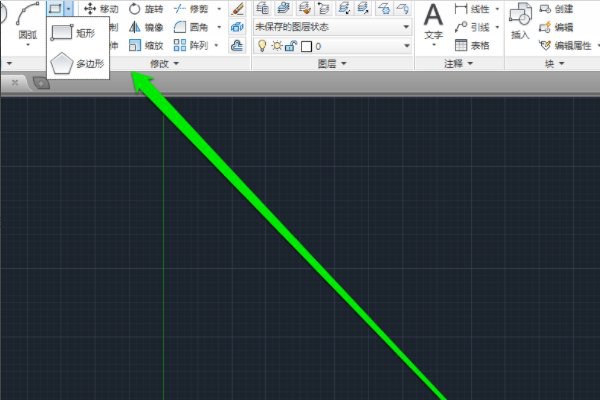
2、绘制矩形
点击矩形的工具后,绘制矩形的图形。
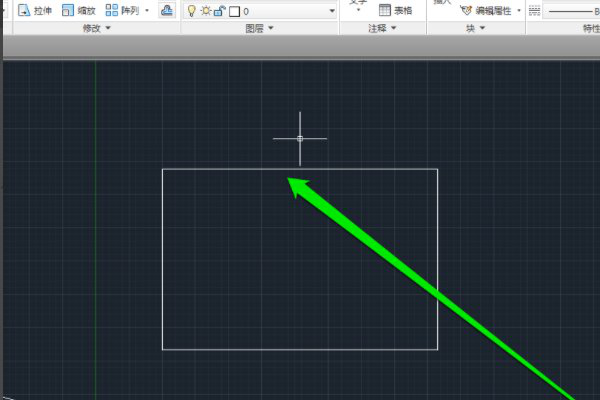
3、点击图形
绘制完成矩形的图形后,我们点击这个图形,发现这个图形是一个整体。
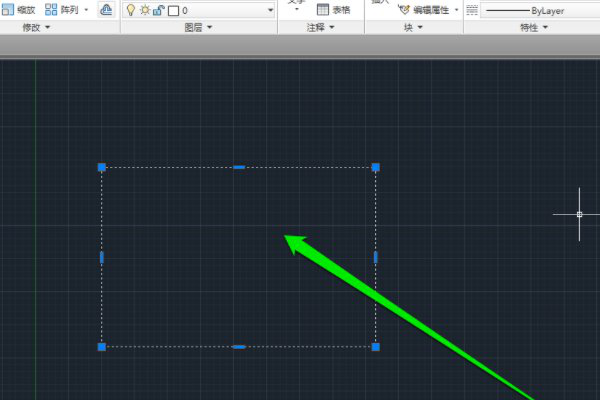
4、输入X命令
接下来,我们点击命令窗口,进行输入X命令。
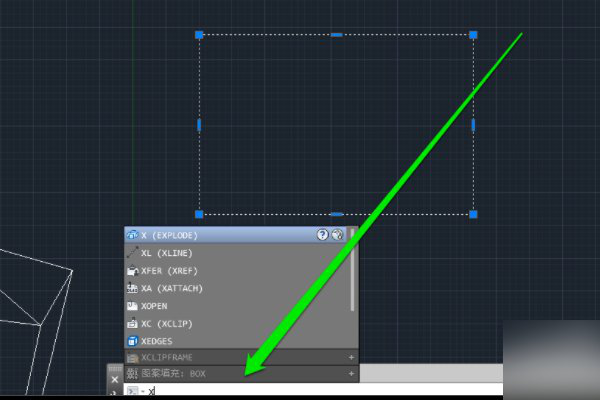
5、点击回车
输入命令X后,点击回车的按钮。
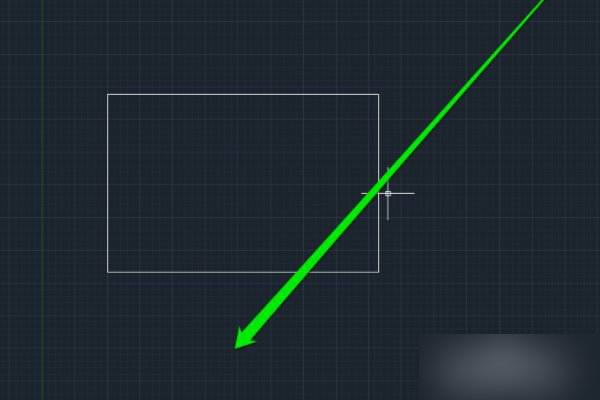
6、点击矩形
点击回车按钮以后,再点击矩形,发现矩形已经打散。
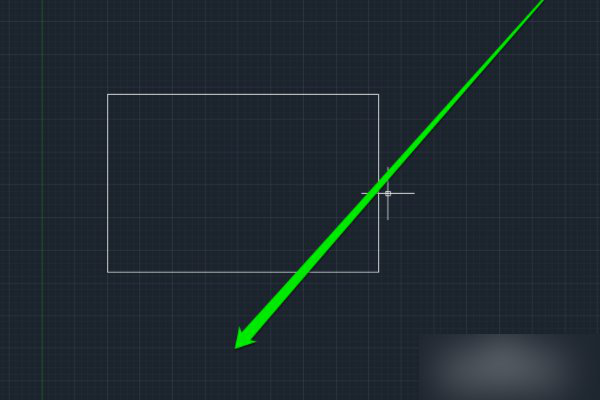
7、线条单独使用
矩形的每个线条,都可以单独使用。
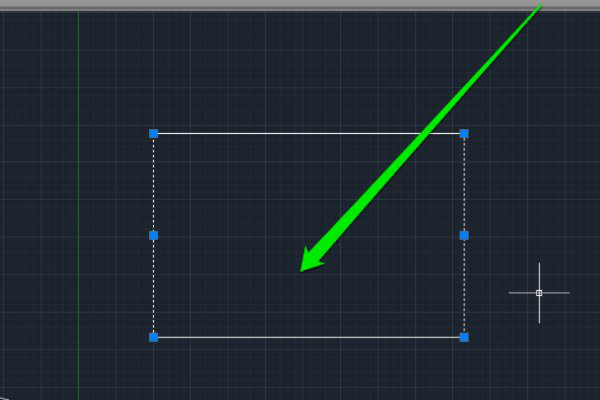
通过以上的操作演示,cad打散功能怎么实现全部打散的课程就讲完了,大家课后可以按照以上的操作进行练习,打散功能可以让整体中的每一条线段都可以进行独立的操作和编辑,相对来讲,块的形成可以把多条线段组成块,方便整体的操作。很多的软件功能都是相对的,学习其中的一个知识点就要延伸到另一个内容,这样更方便记忆。
本篇文章使用以下硬件型号:联想小新Air15;系统版本:win10;软件版本:cad2016。



